Die Verwaltung mehrerer WordPress Websites kann ohne die richtigen Werkzeuge schnell überfordernd werden. Wir kennen diesen Kampf aus erster Hand, da wir selbst mehrere Websites betreiben.
Wir haben uns nach einer einfachen Lösung für unsere Besucher umgesehen und waren von InfiniteWP beeindruckt.
Es ist eine leistungsstarke Lösung, mit der Sie mehrere Websites von WordPress über ein einziges Dashboard verwalten können. Mit diesem Tool können Sie regelmäßige Plugin- oder Theme-Updates durchführen, Backups erstellen, Beiträge schreiben und mehrere Websites von einer einzigen Anmeldung aus überwachen.
Allerdings ist es vielleicht nicht für jeden die ideale Lösung. Deshalb haben wir auch andere Werkzeuge zur Website-Verwaltung untersucht, die für verschiedene Arten von Benutzern geeignet sind.
In diesem Artikel zeigen wir Ihnen, wie Sie mehrere WordPress Websites mit InfiniteWP einfach verwalten können. Wir werden auch einen Blick auf die Alternativen werfen, um Ihnen einige zuverlässige Empfehlungen zu geben.
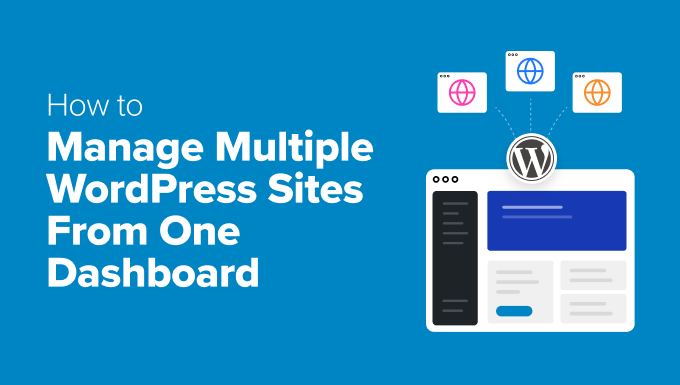
Warum InfiniteWP zum Verwalten mehrerer WordPress Websites verwenden?
WordPress ist der beste Website-Builder auf dem Markt, und es ist super einfach, eine Website mit der Plattform zu erstellen.
Die Verwaltung mehrerer WordPress-Websites kann jedoch mühsam werden. Die Pflege von WordPress Plugins und Themes für alle Websites wird viel Zeit in Anspruch nehmen.
Wenn Sie zum Beispiel WPForms auf all Ihren Websites verwenden, müssen Sie sich auf jeder Website anmelden, um das Plugin zu aktualisieren. Außerdem könnten Sie den Überblick über wichtige Details verlieren oder ein WordPress-Kernupdate verpassen, was zu Sicherheitsproblemen führen kann.
In diesem Fall empfehlen wir ein Werkzeug wie InfiniteWP, mit dem Sie Ihren WordPress-Kern, Updates und Backups über ein einziges Dashboard verwalten können.
Es hat einen kostenlosen Tarif, eine benutzerfreundliche Oberfläche und wird selbst gehostet, d. h. Sie müssen die Anwendung auf Ihrem Server installieren. Das gibt Ihnen mehr Kontrolle und Sicherheit über Ihre Daten.
Sehen wir uns nun an, wie Sie InfiniteWP zur Verwaltung mehrerer WordPress Websites verwenden können. Hier ist ein Überblick über die Themen, die wir in diesem Leitfaden behandeln werden:
- How to Install InfiniteWP
- Use InfiniteWP to Manage Multiple WordPress Sites
- How to Use InfiniteWP to Manage Editorial Workflow
- InfiniteWP Alternatives for Managing Multiple WordPress Sites
- Which Is the Best Tool to Manage Multiple WordPress Sites?
- Frequently Asked Questions About Managing Multiple Websites
- Best WordPress Guides for Managing Websites
Wie wird InfiniteWP installiert?
InfiniteWP selbst ist kein Plugin. Es ist eine Webanwendung, genau wie WordPress, und kann kostenlos heruntergeladen werden.
Dazu müssen Sie die InfiniteWP-Website besuchen und auf den Button “Jetzt kostenlos installieren” klicken.
Hinweis: Obwohl InfiniteWP selbst kostenlos ist, bietet es kostenpflichtige Add-ons wie Uptime Monitor, Google Analytics, Malware Scanner und Kommentar-Management. Diese machen es noch einfacher, mehrere WordPress-Websites mit einer einzigen Master-Anmeldung zu verwalten.

Dadurch gelangen Sie auf die Seite ‘Installationsoptionen’.
Hier müssen Sie auf den Link ‘Download Installer Plugin’ klicken.

Öffnen Sie als Nächstes Ihr WordPress-Dashboard und installieren Sie das InfiniteWP Installer Plugin auf Ihrer Website. Weitere Informationen finden Sie in unserem Leitfaden für Einsteiger zur Installation eines WordPress Plugins.
Nach der Aktivierung müssen Sie vom WordPress-Dashboard aus die Seite IWP Installer aufrufen. Denken Sie daran, dass Sie gerade ein Plugin aktiviert haben, das Ihnen bei der Einrichtung eines Kontos auf InfiniteWP helfen wird.
Um diesen Vorgang zu starten, klicken Sie auf den Button ‘Herunterladen & Installieren’.

Daraufhin wird auf der Seite eine Lizenzvereinbarung angezeigt.
Klicken Sie einfach auf den Button “Zustimmen und installieren”, um fortzufahren.

In der nächsten Ansicht müssen Sie den Host, den Benutzernamen und das Passwort Ihrer Datenbank eingeben.
Klicken Sie anschließend auf den Button “Weiter, Panel-Anmeldung erstellen”.

Danach müssen Sie Anmeldedaten angeben, mit denen Sie sich beim InfiniteWP Dashboard anmelden können. Fügen Sie dazu Ihre geschäftliche E-Mail-Adresse hinzu und legen Sie ein Passwort für Ihr InfiniteWP-Konto fest.
Klicken Sie dann auf den Button “Weiter, infinitewp.com-Konto erstellen”.

In der nächsten Ansicht müssen Sie erneut Ihre geschäftliche E-Mail-Adresse eingeben. Sie wird für Ihr Konto verwendet.
Geben Sie einfach die Informationen ein und klicken Sie auf den Button “Weiter, installieren”.

InfiniteWP erstellt nun Tabellen in der Datenbank und führt den Installationsprozess durch. Nach erfolgreicher Installation wird Ihnen eine Erfolgsmeldung angezeigt.
Tipp: Im Falle eines Fehlers können Sie zurückgehen und die von Ihnen eingegebenen Datenbankdetails überprüfen.
Danach klicken Sie einfach auf den Button “Mein Adminpanel öffnen”, um das InfiniteWP Dashboard in einem neuen Tab zu starten.

Verwenden Sie InfiniteWP, um mehrere WordPress Websites zu verwalten
Da Sie sich nun auf dem InfiniteWP Dashboard befinden, empfehlen wir Ihnen, die Seite ein wenig zu erkunden, um sich mit der Benutzeroberfläche vertraut zu machen.
Klicken Sie anschließend auf den Button “Website hinzufügen” in der unteren linken Ecke, um Ihre erste WordPress Website zur Webanwendung hinzuzufügen.

Beachten Sie, dass Sie das kostenlose InfiniteWP Client Plugin auf der Website, die Sie der Webanwendung hinzufügen möchten, installieren und aktivieren müssen. Details dazu finden Sie in unserem Tutorial zur Installation eines WordPress Plugins.
Hinweis: Sie müssen dieses Plugin auf allen Ihren WordPress Websites installieren, auch auf der Website, die Sie gerade für die Einrichtung Ihres InfiniteWP Kontos verwendet haben.
Nach der Aktivierung wird auf der Seite “Plugins” ein Banner mit Details wie Admin-URL, Benutzername, Website-URL und Aktivierungsschlüssel angezeigt.
Klicken Sie hier einfach auf den Button “Details kopieren” oder fügen Sie die Informationen in einen Notizblock ein.

Rufen Sie danach erneut das InfiniteWP Dashboard auf, um diese Angaben in der nun auf der Ansicht geöffneten Eingabeaufforderung hinzuzufügen.
Danach können Sie die restlichen Einstellungen beibehalten und auf den Button “Website hinzufügen” klicken.

Nachdem Sie eine Website hinzugefügt haben, können Sie sie direkt von Ihrem InfiniteWP Dashboard aus verwalten.
In der Zeile der Website wird angezeigt, ob Updates für den WordPress-Kern, installierte Plugins und Themes verfügbar sind. Sie können dann auf den Button “Alle aktualisieren” klicken, um Ihre Website regelmäßig zu pflegen.

Wenn Sie jedoch die Details aller Plugins oder Themes sehen möchten, die eine Aktualisierung erfordern, können Sie den Tab erweitern, indem Sie auf die entsprechenden Symbole klicken.
Von hier aus können Sie einzelne Plugins oder Themes aktualisieren, oder klicken Sie einfach auf den Link “Alle Plugins aktualisieren” oben, um den Vorgang für sich selbst zu vereinfachen.

Wechseln Sie dann oben auf den Tab Schützen ” Backups.
Daraufhin wird eine neue Ansicht angezeigt, in der Sie auf den Button “Neue Sicherung erstellen” klicken müssen.

Es öffnet sich eine Ansicht, in der Sie aufgefordert werden, die Website auszuwählen, für die Sie eine Sicherungskopie erstellen möchten.
Danach können Sie einen Sicherungsnamen hinzufügen und vollständige Sicherungen erstellen, einschließlich Dateien und Datenbanken. Sie können auch selektiv Dateien oder Datenbanken sichern.
Sie können sogar die Namen der Ordner eingeben, die Sie von der Sicherung ausschließen möchten. Wenn Sie zufrieden sind, klicken Sie einfach auf den Button “Jetzt sichern”.

Sie können nun den gesamten Vorgang wiederholen, um eine weitere Website zum InfiniteWP Dashboard hinzuzufügen.
Wie InfiniteWP zur Verwaltung des redaktionellen Workflows verwendet wird
Neben Backups und Updates können Sie InfiniteWP auch zur Verwaltung des redaktionellen Workflows verwenden, einschließlich des Verfassens von Beiträgen, des Öffnens des Adminpanels, der Wartung der Website und mehr.
Fahren Sie dazu mit dem Mauszeigerkontakt über den Namen Ihrer Website in der linken Seitenleiste. Daraufhin öffnet sich eine Aufforderung auf der Ansicht, in der Sie auf den Button “Neuen Beitrag schreiben” klicken können, um den Block-Editor in einem neuen Tab zu öffnen.
Sie können auch auf den Button “Website anzeigen” klicken, um das Frontend Ihrer Website zu öffnen. Wenn Sie jedoch das WordPress-Dashboard besuchen möchten, klicken Sie auf die Option “Verwaltung in einem neuen Tab öffnen”.
Ebenso müssen Sie auf den Button “Website entfernen” klicken, wenn Sie Ihre Website nicht mehr über die Webanwendung verwalten möchten.

Sie können auch auf die Option “Wartungsmodus” klicken.
Daraufhin öffnet sich ein neues Popup, in dem Sie den Wartungsmodus auf “EIN” stellen und auf den Button “Änderungen speichern” klicken können. Jetzt wird InfiniteWP Ihre Website automatisch für Sie warten.

Experten-Tipp: Suchen Sie einen Dienst, der sich mehr um die Wartung Ihrer Website kümmert? Schauen Sie sich unsere WPBeginner WordPress Wartungspläne an, bei denen wir uns um alles kümmern, von der Geschwindigkeits- und Leistungsoptimierung bis hin zur Sicherheits- und Betriebszeitüberwachung.
Wir haben festgestellt, dass InfiniteWP eine der besten Optionen für WordPress-Anfänger ist. Wir haben jedoch auch andere Plugins untersucht.
In diesem nächsten Abschnitt werden wir uns andere Plugins für die Verwaltung mehrerer WordPress-Websites ansehen.
InfiniteWP-Alternativen für die Verwaltung mehrerer WordPress Websites
Hier finden Sie eine kurze Vorschau auf InfiniteWP-Alternativen, mit denen Sie mehrere Websites von WordPress verwalten können:
| # | Tool | Best For | Pricing |
|---|---|---|---|
| 🥇 | SolidWP | Managing multiple business sites | $69/yr |
| 🥈 | Jetpack | Managing websites from WordPress.com dashboard | $9.95/month |
| 🥉 | CMS Commander | Adding content to multiple sites with third-party sources | $8/month |
| 4 | MainWP | Easy website update management for freelancers | $29/month + Free |
| 5 | ManageWP | Managing agency websites | Free |
| 6 | Modular DS | Managing all your clients’ websites | €29/month + Free |
| 7 | WP Remote | Getting a bird’s eye view of all your websites | $29/month |
InfiniteWP ist zwar seit langem eine gute Lösung für die Verwaltung mehrerer WordPress Websites, aber viele Benutzer suchen nach Alternativen, die ihren speziellen Anforderungen besser entsprechen.
Egal, ob Sie eine günstigere Option, eine Cloud-basierte Lösung oder erweiterte Funktionen wie Echtzeit-Backups und bessere Sicherheit suchen, es gibt mehrere Optionen, die Sie in Betracht ziehen sollten.
Wie wir InfiniteWP-Alternativen testen und rezensieren
Beim Testen von Werkzeugen für die Verwaltung mehrerer WordPress-Websites haben wir auf diese Kriterien geachtet:
- Funktionen: Wir haben die wichtigsten Funktionen der einzelnen Plattformen verglichen, z. B. Website-Verwaltung, Backups, Updates, Sicherheitsscans und Zusammenarbeit der Benutzer.
- Einfacher Gebrauch: Wir haben nur Werkzeuge aufgenommen, die einfach zu bedienen sind und keine Kodierung erfordern, um zwei oder mehr Websites von WordPress zu verbinden.
- Leistung: Wir haben getestet, wie schnell jedes Werkzeug ist, wie schnell es reagiert und wie gut es Aufgaben wie Massenaktualisierungen, Backups und die Erstellung von Websites bewältigt, ohne Ihren Workflow zu verlangsamen.
- Preisgestaltung und Preis-Leistungs-Verhältnis: Wir haben die Preisstruktur sorgfältig geprüft, einschließlich der kostenlosen Pläne, der Premium-Funktionen und der Frage, ob das Werkzeug im Vergleich zu InfiniteWP eine gute Investitionsrendite bietet.
- Szenarien aus der realen Welt: Unser Team hat jede Alternative auf die Probe gestellt, indem es echte Websites verwaltete und gängige Szenarien wie Plugin-Updates, Malware-Scans und Problembehandlungen nachstellte.
- Kundensupport und Dokumentation: Wir haben die Responsivität und Verfügbarkeit der Support-Kanäle sowie die Qualität der bereitgestellten Tutorials und Dokumentationen bewertet.
Warum WPBeginner vertrauen?
Wir haben über ein Jahrzehnt mit der Erstellung, Verwaltung und Problembehandlung von WordPress Websites aller Größen verbracht. Unser Team hat Erfahrung aus erster Hand mit InfiniteWP und seinen Alternativen, weil wir diese Werkzeuge in realen Szenarien getestet und verwendet haben.
Von der Verwaltung mehrerer Websites bis zur Rationalisierung von Massenaktualisierungen wissen wir genau, welche Funktionen für Website-Besitzer am wichtigsten sind. So können wir genau verstehen, wie diese Werkzeuge unter verschiedenen Umständen funktionieren.
Weitere Informationen finden Sie in unserem Redaktionsprozess.
Werfen wir also einen Blick auf die besten InfiniteWP-Alternativen für die Verwaltung Ihrer WordPress Website.
1. SolidWP

SolidWP (ehemals iThemes) ist die beste Alternative zu InfiniteWP. Es bietet eine Reihe von leistungsstarken WordPress Plugins für Sicherheit, Backups und Website-Verwaltung, die die Verwaltung von Hunderten von Websites über eine sichere Schnittstelle sehr einfach machen.
Wir haben SolidWP gründlich getestet, um alle Funktionen zu untersuchen. Weitere Informationen finden Sie in unserer Rezension zu Solid Backups und Solid Security.
Im Gegensatz zu InfiniteWP, das eine Installation auf Ihrem Server erfordert, ist SolidWP Cloud-basiert. Das bedeutet, dass Sie sich keine Gedanken über Server-Ressourcen oder manuelle Updates machen müssen, was es zu einer skalierbaren Lösung für die Verwaltung mehrerer Websites macht.
Damit können Sie Ihre WordPress-Updates auf dem Laufenden halten, Themes und Plugins in großen Mengen installieren und die Betriebszeit für alle Ihre Websites von einem einzigen Ort aus überwachen.
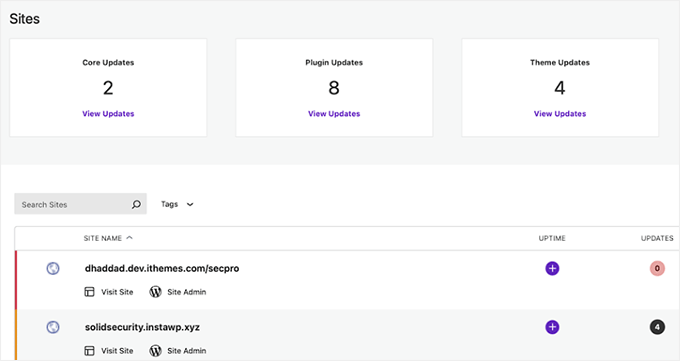
Sie können auch Kundenberichte erstellen, Kommentare verwalten, die Datenbank optimieren und vieles mehr. SolidWP verfügt über eine benutzerfreundliche, intuitive Oberfläche, die die Verwaltung der Websites zu einem Kinderspiel macht.
Sie können auch das Sicherheits-Plugin verwenden, um Ihre mehreren Websites in einem Schritt vollständig zu sichern. Sie können eine Zwei-Faktor-Authentifizierung hinzufügen, eine Passwortrichtlinie für neue Benutzer durchsetzen und reCAPTCHA hinzufügen, um Spam zu verhindern.
Besonders gut gefällt uns auch die passwortlose Anmeldung, die es den Benutzern ermöglicht, sich per Mausklick anzumelden.
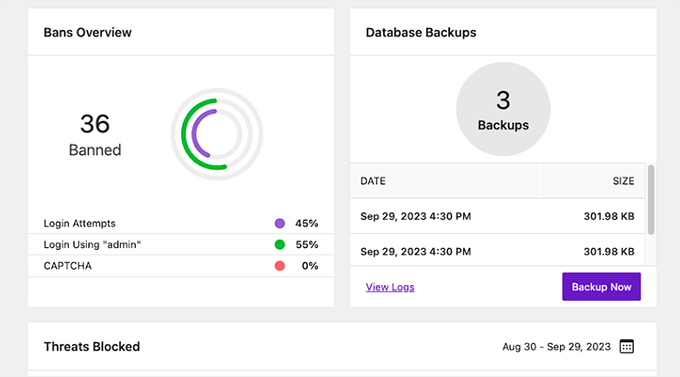
Insgesamt ist SolidWP ein komplettes Paket für die Sicherheit Ihrer Websites und die Erstellung regelmäßiger Backups, was es zu einer großartigen Alternative zu InfiniteWP macht.
Vorteile von SolidWP
- Während des Tests haben wir die Sicherheitsfunktionen geschätzt, die Ihre WordPress-Website vor verschiedenen Bedrohungen schützen. Dazu gehören Firewalls, Sicherheit bei der Anmeldung, Malware-Scans und mehr.
- SolidWP bietet automatische Sicherungen der Dateien und der Datenbank Ihrer Website.
- SolidWP ist benutzerfreundlich, auch für diejenigen, die keinen technischen Hintergrund haben.
- Wir waren beeindruckt von der Solid Academy, die Zugang zu Live-Support von WordPress-Experten, kostenlosen Anleitungen, Tutorials und einer Community bietet.
Nachteile von SolidWP
- Für kleine Unternehmen kann es ein bisschen teuer werden
- Solid Suite deckt zwar wichtige Bereiche wie Sicherheit, Sicherung und Website-Verwaltung ab, aber es fehlen einige der erweiterten Funktionen, die in anderen Webverwaltungswerkzeugen zu finden sind.
Warum wir SolidWP empfehlen
Wir empfehlen SolidWP, weil die Sicherheit der Website und Backups als Teil der Wartungspläne für die Website Priorität haben. Außerdem ist das Dashboard benutzerfreundlich.
Uns gefällt auch die Verfügbarkeit eines kostenlosen Plans, mit dem Sie SolidWP ausprobieren können, bevor Sie sich für einen kostenpflichtigen Plan entscheiden. Dies kann für Anfänger und Freiberufler von Vorteil sein.
Preisgestaltung: Kostenpflichtige Pläne beginnen bei 69 $ pro Jahr für 5 Websites.
2. Jetpack
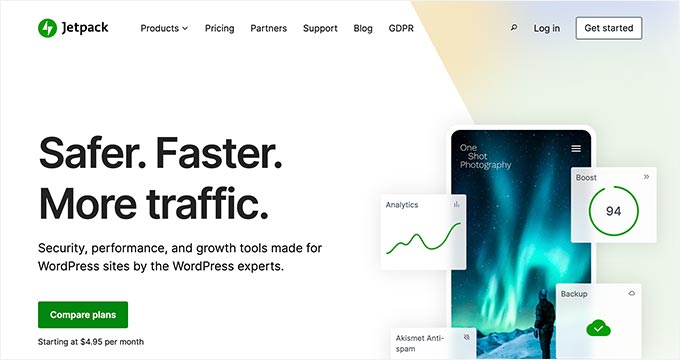
Jetpack ist ein hervorragendes Plugin, mit dem Sie mehrere Websites von einem zentralen WordPress.com-Dashboard aus verwalten können, ohne sich um die Ressourcen des Servers zu kümmern. Wir haben es im Laufe der Jahre ausgiebig getestet. In unserer ausführlichen Rezension zu Jetpack können Sie mehr darüber lesen.
Beachten Sie, dass Sie ein WordPress.com Konto benötigen, um Jetpack nutzen zu können. Wir empfehlen, den Unterschied zwischen WordPress.com und WordPress.org zu lesen, um Verwirrung zu vermeiden.
Mit diesem Werkzeug können Sie WordPress Plugins und Core-Updates für alle Ihre Websites verwalten. Außerdem bietet es eine Überwachung der Ausfallzeiten und einen grundlegenden Schutz vor Brute-Force-Angriffen.
Darüber hinaus bietet Jetpack automatische Backups in Echtzeit, die sicher in der Cloud gespeichert werden. Sie können alle Einblicke in die Leistung der Website, Sicherheitsprotokolle und Backups von Ihrem WordPress.com Konto aus anzeigen lassen.
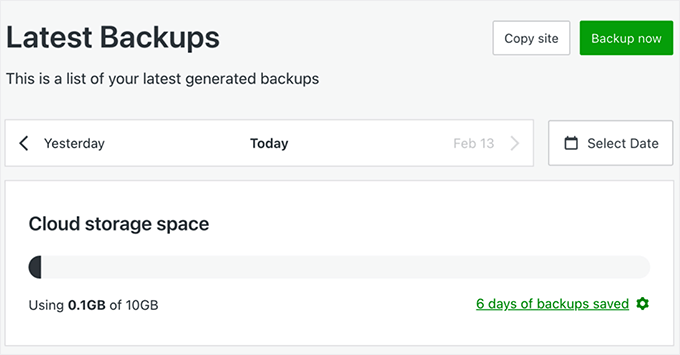
Es enthält auch Funktionen wie ein globales Content Delivery Network (CDN) für Bilder und statische Dateien, Lazy Loading und erweitertes Caching. Diese Werkzeuge verbessern die Geschwindigkeit der Website und die Benutzerfreundlichkeit.
Außerdem gefällt uns die Funktion Aktivitätsprotokoll, mit der Sie jede Änderung auf Ihrer Website verfolgen können. Egal, ob Sie ein Plugin aktualisieren, einen Beitrag bearbeiten oder sich als Benutzer anmelden, Sie erhalten eine detaillierte Zeitleiste der Ereignisse auf Ihrer Website.
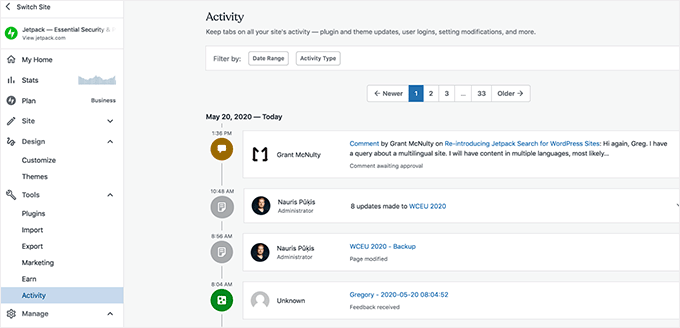
Sie können auch auf den Pro-Plan upgraden, um weitere Funktionen freizuschalten und die vollständige Kontrolle über die Verwaltung Ihrer mehreren WordPress Websites zu erhalten.
Vorteile von Jetpack
- Uns hat das zentrale Dashboard von Jetpack beeindruckt, mit dem Sie Aufgaben wie die Aktualisierung von Plugins, das Aktivieren/Deaktivieren von Funktionen und die Überwachung der Leistung auf all Ihren Websites erledigen können.
- Sie können Mehrfachaktionen durchführen, um Ihre Arbeitsabläufe zu rationalisieren, z. B. Aktualisierungen, Backups und Sicherheitsscans für alle Ihre Websites.
- Jetpack verfügt über Sicherheitsfunktionen wie Echtzeit-Backups und Wiederherstellungen mit einem Klick, automatische Malware-Scans, WAF (Web Application Firewall) und Ein-Klick-Korrekturen.
- Wir lieben die mobile App von Jetpack, mit der Sie Ihre Websites auch unterwegs verwalten können.
- Wenn die Anzahl Ihrer Websites wächst, kann Jetpack Ihren Anforderungen entsprechend skaliert werden.
Nachteile von Jetpack
- Die starke Abhängigkeit von einem Plugin für mehrere Funktionen kann ein Risiko darstellen, wenn das Plugin Kompatibilitätsprobleme hat.
- Es ist zwar einfach, Ihr Unternehmen mit Jetpack zu skalieren, aber die Verwaltung mehrerer Websites kann teuer werden, da sich die Kosten summieren.
Warum wir Jetpack empfehlen
Wir empfehlen Jetpack, weil es eine ganze Reihe von Funktionen für die Verwaltung mehrerer Websites bietet. Mit Echtzeit-Backups, einfachen Optionen zur Wiederherstellung, automatischer Malware-Überprüfung und leistungsstarkem Spam-Schutz kann Jetpack Sie vor verschiedenen Sicherheitsrisiken bewahren.
Außerdem ist Jetpack eine All-in-One-Lösung, die mehrere einzelne Plugins ersetzen kann. Dies kann eine gute Option sein, wenn Sie nach einer bequemen Möglichkeit suchen, Ihren Websites wichtige Funktionen hinzuzufügen.
Preisgestaltung: Kostenpflichtige Tarife beginnen bei 9,95 $/Monat (jährliche Abrechnung).
3. CMS-Befehlshaber
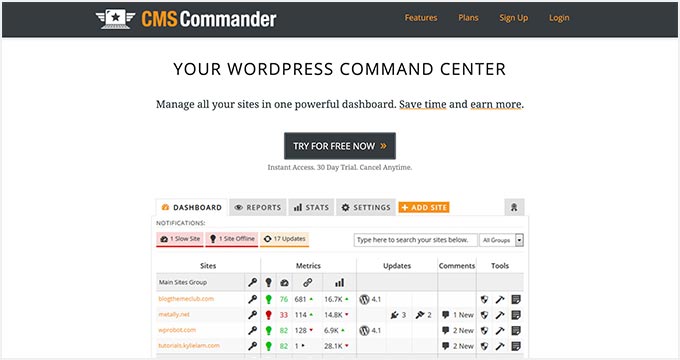
CMS Commander ist ein kostenpflichtiges Werkzeug zur Verwaltung von WordPress-Websites. Es ist eine großartige Option, wenn Sie auf der Suche nach einem All-in-One Content Management System sind. Es ermöglicht Ihnen das Hinzufügen von Inhalten aus Drittquellen wie YouTube, Flickr, Yelp und mehr.
Wir schätzen auch, dass es sich mit Artikel-Spinning-Diensten verbindet, um den Inhalt umzuschreiben und auf Ihren verschiedenen Websites zu veröffentlichen. Für Affiliate-Vermarkter bietet es Integrationen mit beliebten Affiliate-Netzwerken wie Amazon, ShareASale, Commission Junction und mehr.
Um alle Ihre Websites über das Dashboard des CMS Commander zu verwalten, müssen Sie ein Plugin für den Kunden installieren. Dieses Plugin beinhaltet Updates mit einem Klick, Backup-Management, 2-Faktor-Authentifizierung, einen grundlegenden Malware-Scanner, individuelles Branding und mehr.
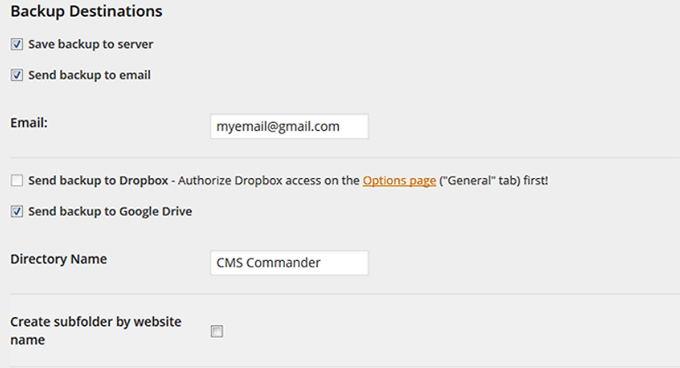
Sie können Ihr Plugin dann mit Cloud-Diensten wie Dropbox, Google Drive und Amazon S3 verbinden, um Ihre Backups zu speichern.
Darüber hinaus unterstützt CMS Commander mehrere Benutzerrollen und die Zusammenarbeit im Team, was es zu einer guten Wahl für Agenturen oder Teams macht, die mehrere Websites gemeinsam verwalten.
Vorteile von CMS Commander
- CMS Commander verfügt über ein einziges Dashboard für die Verwaltung von Aufgaben wie die Aktualisierung von Beiträgen, Kommentaren und Benutzern auf mehreren Websites von WordPress.
- Mit diesem Tool können Sie im Vergleich zu den Kosten für einzelne Plugins oder Dienste für jede einzelne Website Geld sparen.
- Wir finden es toll, dass CMS Commander automatische Backups für all Ihre Websites erstellt und so die Datensicherheit gewährleistet. Benutzer können regelmäßige Backups erstellen und diese mit einem Klick wiederherstellen, wodurch das Risiko eines Datenverlusts verringert wird.
- Damit können Sie ganze WordPress Websites klonen, um sie zu migrieren oder neue Projekte zu starten.
- Mit CMS Commander können Benutzer auf umfangreiche Artikel zugreifen, gezielte Affiliate-Anzeigen einfügen und kostenlose Bilder oder Videos finden.
Nachteile von CMS Commander
- Sollten Sie sich jemals dazu entschließen, auf eine andere Plattform zu wechseln, kann die Migration von CMS Commander sehr komplex sein.
- CMS Commander konzentriert sich in erster Linie auf Massenverwaltungsaufgaben. Er bietet möglicherweise nicht das gleiche Maß an Funktionalität wie einige umfassendere Lösungen zur Verwaltung von Websites.
Warum wir CMS Commander empfehlen
Wir empfehlen CMS Commander für die Verwaltung mehrerer WordPress-Websites aufgrund seiner Massenverwaltungsfunktionen, die die Website-Verwaltung verbessern und die Produktivität steigern. Es ist auch ein budgetfreundliches Tool für Anfänger und Freiberufler, um mehrere Websites zu verwalten.
Seine Integration mit Content- und Affiliate-Marketing-Diensten macht es zu einem leistungsstarken Werkzeug für die Erweiterung und Monetarisierung eines Blog-Netzwerks. Mit CMS Commander können sich die Nutzer auf das Wachstum ihres Unternehmens konzentrieren, anstatt sich mit sich wiederholenden Verwaltungsaufgaben zu beschäftigen.
Die Preise: Pläne beginnen bei $8/Monat für 5 Websites. Business-Pläne für Agenturen und große Website-Netzwerke beginnen bei $30/Monat für 50 Websites.
4. MainWP
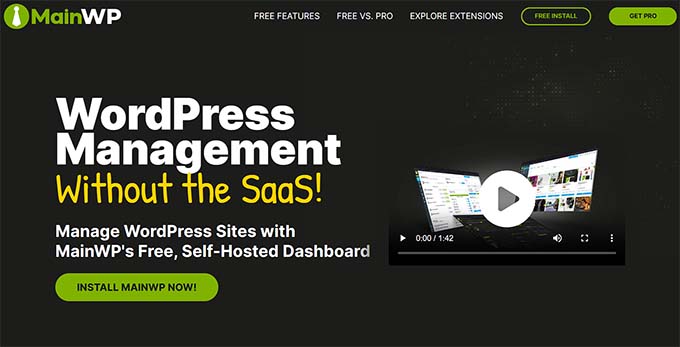
MainWP ist ein leistungsstarkes, selbst gehostetes WordPress-Verwaltungstool, mit dem Website-Besitzer mehrere Websites über ein einziges Dashboard verwalten können. Im Gegensatz zu InfiniteWP haben Sie damit die volle Kontrolle über Ihre Daten, was es zur ersten Wahl für alle macht, die Wert auf Datenschutz und Sicherheit legen.
Unserer Erfahrung nach ist es besonders wertvoll für Kunden, die sich Sorgen über den Zugriff von Dritten machen, da es Ihnen ermöglicht, alles unter Ihren eigenen Begriffen zu verwalten.
Das Plugin wird als Admin-Plugin geliefert, das Sie auf einer separaten WordPress-Website installieren. Danach müssen Sie das MainWP Child Plugin auf allen Websites installieren, die Sie verwalten möchten.
MainWP bietet eine einfache Update-Verwaltung, Überwachung der Betriebszeit, einen Sicherheitsscanner von Sucuri, einen Scanner für gefährdete Plugins und Themen, Tools für die Benutzer- und Inhaltsverwaltung und vieles mehr.
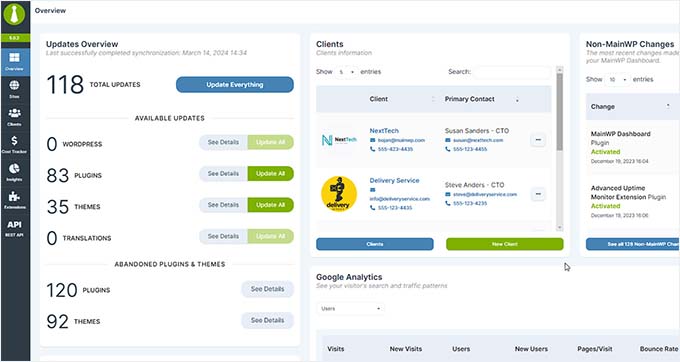
Es kommt auch mit Erweiterungen für mehrere beliebte WordPress-Backup-Plugins, einschließlich UpdraftPlus, so dass Sie Ihre Backups zu verwalten, wie Sie wollen. Sie können auch Erweiterungen für Bulk-Upload-Artikel, Client-Berichte Zugriffskontrolle, und mehr finden.
Vorteile von MainWP
- MainWP bietet Ihnen vollständigen Datenschutz, was für die Verwaltung von Websites von Kunden wichtig ist.
- Die Möglichkeit, alle Ihre WordPress Websites von einem einzigen Dashboard aus zu verwalten und zu überwachen, verbessert die Effizienz. Es bietet auch Echtzeit-Überwachung und Mehrfachaktionen.
- Während unserer Tests haben wir festgestellt, dass MainWP Sicherheitsfunktionen wie Malware-Scans und -Erkennung bietet. Außerdem ermöglicht die Möglichkeit, zentralisierte Backups durchzuführen, eine schnelle Wiederherstellung im Falle von Sicherheitsproblemen.
- Es verfügt über umfangreiche Optionen zur individuellen Anpassung, mit denen Sie Schriften, Farben und die Platzierung von Buttons in Ihrem MainWP Dashboard anpassen können.
- Es unterstützt auch CLI-Befehle zur Automatisierung sich wiederholender WordPress-Verwaltungsaufgaben und beschleunigt so Ihren Arbeitsablauf.
Nachteile von MainWP
- Die Verwaltung mehrerer Websites erfordert die Installation des MainWP Dashboard Plugins auf einer primären Website und des MainWP Child Plugins auf allen anderen Websites. Einige Benutzer haben festgestellt, dass dies zu Kompatibilitätsproblemen oder anderen Störungen führte.
- MainWP bietet eine kostenlose Version mit eingeschränkten Funktionen.
Warum wir MainWP empfehlen
Wir empfehlen MainWP für die Verwaltung mehrerer WordPress-Websites, da es sich um eine selbst gehostete Lösung handelt, bei der die Privatsphäre und der Datenschutz im Vordergrund stehen. Das zentrale Dashboard ermöglicht eine effiziente Website-Verwaltung und -Überwachung, während die Anpassungsoptionen sich an Entwickler richten.
Der Open-Source-Charakter und die CLI-Unterstützung machen MainWP zu einem leistungsstarken Werkzeug für Administratoren, Agenturen und Freiberufler. Außerdem bietet MainWP einen kostenlosen Plan mit Premium-Erweiterungen, was es zu einer guten Wahl für die Verwaltung von WordPress Websites macht.
Preisgestaltung: Der kostenpflichtige Plan beginnt bei 29 $/Monat.
5. ManageWP
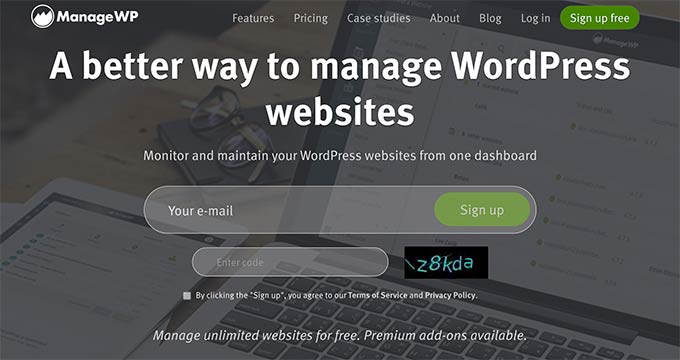
ManageWP ist ein kostenloses Tool zur Überwachung von WordPress-Websites, mit dem Sie mehrere WordPress-Websites über ein Dashboard verwalten können. Es ist eine gute Wahl, wenn Sie nach einem Multisite-Verwaltungstool für ein kleines Budget suchen.
Wir haben alle Funktionen von ManageWP genau unter die Lupe genommen, und Sie können in unserem ManageWP-Testbericht mehr darüber lesen.
Das Dashboard wird auf der ManageWP-Website gehostet, und Sie verbinden alle Ihre Websites, indem Sie das Worker-Plugin auf jeder Website installieren. Dieses Plugin fungiert als Brücke zwischen Ihren Websites und dem ManageWP-Dashboard.
Über ein einziges Dashboard können Sie mit einem Klick Updates für alle Ihre WordPress-Plugins, Themes und WordPress-Kerndateien installieren. Über das ManageWP-Dashboard können Sie Kommentare auf all Ihren Websites moderieren.
Die Kernfunktionalität von ManageWP ist für unbegrenzte Websites kostenlos. Es werden jedoch auch kostenpflichtige Addons auf monatlicher Basis angeboten. Es umfasst automatische monatliche Backups und Sicherheitsscans kostenlos, aber Sie benötigen die bezahlten Addons für Echtzeit-Backups und automatisierte geplante Sicherheitsscans.
Weitere bemerkenswerte Funktionen sind die Leistungsanalyse, die Überwachung der Betriebszeit, SEO-Rankings und historische Protokolle aller Aktivitäten, die von ManageWP auf Ihren Websites durchgeführt werden.
Wenn Sie eine Agentur sind, werden Ihnen die Kundenberichte gefallen, die Sie an Ihre Kunden senden können, um sie auf dem Laufenden zu halten. ManageWP bietet auch einen White-Label-Service an, der das Branding von ManageWP vollständig verbirgt und es Ihnen ermöglicht, Ihren Kunden eine Benutzererfahrung mit Ihrer eigenen Marke zu bieten.
Vorteile von ManageWP
- Wir fanden die Benutzeroberfläche von ManageWP sehr benutzerfreundlich. Sie können Plugins, Themes und Core-Dateien aktualisieren, Backups durchführen und den Zustand der Website über ein zentrales Dashboard überwachen.
- Es ermöglicht Ihnen die kostenlose Verwaltung einer unbegrenzten Anzahl von Websites und bietet wichtige Funktionen wie Aktualisierungen und Backups mit einem Klick.
- ManageWP ermöglicht White-Labeling, so dass Sie eine professionelle Erfahrung für Ihre Benutzer erstellen können.
- Es verfügt über Premium-Integrationen mit Uptime Monitor, SEO-Analyse und Google Analytics zur Verbesserung der Website-Leistung.
- Es ermöglicht die Zusammenarbeit im Team mit Werkzeugen, die einen nahtlosen Wechsel zwischen Konten und die Verwaltung von Kunden ermöglichen. Sie können diesen Clients auch Zugriff auf bestimmte Funktionen gewähren.
Nachteile von ManageWP
- Uns gefällt nicht, dass die grundlegenden Funktionen von ManageWP zwar kostenlos sind, fortgeschrittenere Werkzeuge und Funktionen jedoch den Kauf von Premium Add-ons erfordern.
- ManageWP ist eine SaaS-Lösung, d. h., sie ist auf einen externen Dienst angewiesen, um zu funktionieren. Bei Unterbrechungen des Dienstes oder Konnektivitätsproblemen kann die Verwaltung von Websites beeinträchtigt werden.
Warum wir ManageWP empfehlen
Wir empfehlen die kostenlose Version von ManageWP für die Verwaltung Ihrer WordPress-Sites. Sie automatisiert Updates und Backups, kombiniert mit Sicherheits- und Überwachungsfunktionen und bietet eine Komplettlösung für die Wartung Ihrer Website.
Unser Favorit waren die Kollaborationswerkzeuge für das Team- und Kundenmanagement. Insgesamt ist ManageWP effizient und kostengünstig für Startups, Freiberufler und kleine Agenturen.
Preise: Kostenlos für eine unbegrenzte Anzahl von Websites; kostenpflichtige Addons sind auf monatlicher Basis erhältlich.
6. Modular DS
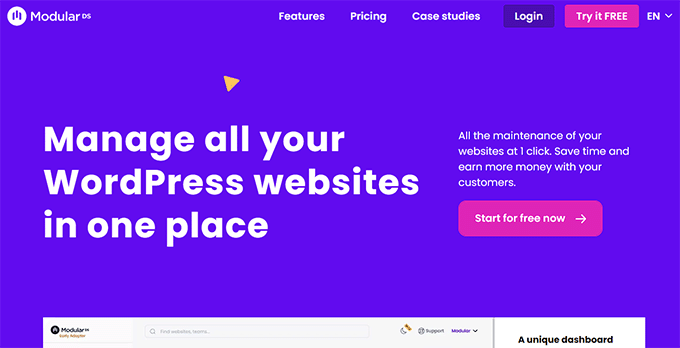
Modular DS ist ein beliebtes Werkzeug zur Verwaltung von Websites mit nur einem Klick, ideal für Agenturen und Freiberufler.
Es handelt sich um eine SaaS-Anwendung, mit der Sie mehrere Websites von WordPress über ein einziges Dashboard verwalten können. So müssen Sie sich nicht mehr bei jeder Website einzeln anmelden und sparen Zeit und Mühe.
Außerdem haben wir festgestellt, dass Sie die Websites Ihrer Kunden von hier aus verwalten und Funktionen wie die Planung von Backups, die Überwachung der Betriebszeit, die Durchführung zentraler Updates und vieles mehr ausführen können.
Sobald das erledigt ist, können Sie mit Modular DS auch Berichte erstellen, in denen die Arbeit, die Sie an den Websites Ihrer Kunden geleistet haben, dargestellt wird.
Es kann sogar mit Google Analytics integriert werden, um wichtige Metriken zu liefern, was es zur ersten Option für Fachleute macht, die Websites für ihre Kunden verwalten.
Vorteile von Modular DS
- Modular DS verfügt über ein zentrales Dashboard, über das Sie alle Ihre Websites mit WordPress von einer einzigen Position aus verwalten können.
- Es vereinfacht Aufgaben wie die Aktualisierung von Plugins, Themes, Backups, Sicherheitsscans und die Überwachung der Betriebszeit in Ihrem gesamten Netzwerk von Websites.
- Modular DS ist super skalierbar, so dass Sie problemlos Hunderte von Websites verwalten können.
- Wir finden es toll, dass die Plattform Massenaktualisierungen ermöglicht, so dass Sie Plugins und Themes auf mehreren Websites mit nur einem Klick aktualisieren, installieren, aktivieren oder löschen können.
- Modular DS ermöglicht es Ihnen, Teammitgliedern und Kunden Zugang zu bestimmten Funktionen zu gewähren. Außerdem können Sie die Plattform mit Ihrem eigenen Branding versehen und so ein professionelles Erscheinungsbild schaffen.
- Die Überwachung der Betriebszeit ist inbegriffen, um den Status aller verwalteten Websites im Auge zu behalten, und es werden Warnmeldungen gesendet, wenn es Probleme gibt. So wird sichergestellt, dass die Websites aktiv bleiben und etwaige Ausfallzeiten schnell behoben werden.
Nachteile von Modular DS
- Der kostenlose Modular DS-Plan hat im Vergleich zu den kostenpflichtigen Plänen nur eingeschränkte Funktionen.
- Obwohl Modular DS sowohl englische als auch spanische Unterstützung anbietet, scheint sich der Markt in erster Linie auf spanischsprachige Benutzer zu konzentrieren. Dies könnte seine Attraktivität für ein weltweites Publikum einschränken.
Warum wir Modular DS empfehlen
Wir empfehlen Modular DS für die Verwaltung mehrerer Websites mit WordPress, weil es über ein zentrales Dashboard verfügt und Funktionen für Massenaktualisierungen bietet. Like, wir mögen die Kundenberichte, die den Wert der regelmäßigen Wartungsarbeiten hervorheben, und es zieht mehr wiederkehrende Verträge an.
Die Überwachung der Betriebszeit macht es zu einer zuverlässigen Lösung für die Wartung von Websites. Je nach Ihren Bedürfnissen und Ihrem Budget hat Modular DS eine Preisstruktur, die im Vergleich zu einigen anderen Optionen erschwinglicher ist.
Preisgestaltung: Kostenloser Plan für bis zu 5 Websites; der Pro-Plan beginnt bei 29 €/Monat (jährliche Abrechnung) für 50 Websites mit allen Funktionen.
7. WP-Fernbedienung
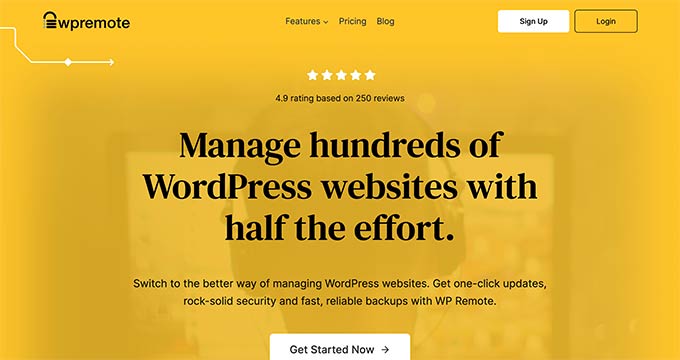
WP Remote ist ein leistungsstarkes All-in-One-Dashboard für Agenturen, die mehrere WordPress-Sites verwalten müssen. Außerdem ist es eine großartige Option für technisch weniger versierte Benutzer. Es bietet WordPress-Updates mit einem Klick, zuverlässige Backups und robuste Sicherheit.
Wir finden es gut, dass das Dashboard Ihnen einen Überblick über alle Ihre Websites auf einmal gibt. Jede Website wird täglich für ein frisches Backup und Malware-Scans synchronisiert.
Sie können auch eine Staging-Site in wenigen Minuten aus dem letzten Backup einer Ihrer Sites erstellen. Die Kombination aus Backups und Staging von WP Remote ist der sicherste Weg, um WordPress-Updates für Core, Plugins und Themes zu installieren.
Darüber hinaus verfügt es über eine fortschrittliche Firewall, eine Bot-Schutzfunktion und ein Widget zur Überwachung der Betriebszeit, das Websites alle 5 Minuten anpingt und sofort eine E-Mail-Benachrichtigung sendet, wenn eine Website nicht erreichbar ist.
Außerdem finden alle Backups und Scans auf den Servern von WP Remote statt. Ihre Websites werden also nicht belastet, was die Leistung von WordPress erhöht.
Vorteile von WP Remote
- Wir finden es toll, dass Sie mit nur einem Klick alle Ihre Websites aktualisieren können. So wird das Risiko minimiert, dass Websites aufgrund veralteter Plugins oder Themes zusammenbrechen.
- WP Remote bietet umfassende WordPress-Sicherheit und sorgt dafür, dass alle Ihre Websites vor Schwachstellen und potenziellen Hacks geschützt sind.
- Es verfügt über eine integrierte 1-Klick-Staging-Umgebung, mit der Sie Änderungen und Aktualisierungen sicher testen können, bevor Sie sie auf die Live-Websites anwenden.
- WP Remote verfügt über Tools zur Leistungsoptimierung, wie z. B. Bild-CDN und Caching-Funktionen. Diese können die Ladegeschwindigkeit und das Benutzererlebnis für alle Ihre Websites gleichzeitig verbessern.
Nachteile von WP Remote
- WP Remote ist ein gehosteter Dienst. Er bietet zwar ein Migrations-Plugin, mit dem Sie Ihre Websites bei Bedarf umziehen können, aber im Vergleich zu selbst gehosteten Lösungen gibt es eine Anbieterbindung.
- Die Nutzung von erweiterten Sicherheitsfunktionen, Tools zur Leistungsoptimierung und Kundenberichten ist mit zusätzlichen Kosten verbunden.
Warum wir WP Remote empfehlen
Wir empfehlen WP Remote für seine Ein-Klick-Updates, seine leistungsstarken Sicherheitsmaßnahmen und seine Staging-Umgebung. Die zuverlässigen Backups und die 24/7-Überwachung bieten Webmanagern ein sicheres Gefühl.
Für Agenturen und Freiberufler bietet WP Remote das ultimative Toolkit, um Kunden zu beeindrucken und ihr Geschäft effektiv zu skalieren.
Preisgestaltung: Agenturtarife beginnen bei 29 $/Monat für 5 Websites und ermöglichen es Ihnen, so viele Benutzer wie nötig hinzuzufügen.
Welches ist das beste Tool zur Verwaltung mehrerer WordPress-Websites?
Die Wahl des besten Tools zur Verwaltung von WordPress-Websites hängt ganz von Ihren Bedürfnissen ab. Ein Einzelanwender mit wenigen WordPress-Websites möchte vielleicht eine einfachere und billigere Lösung.
Wenn Sie hingegen als Freiberufler oder Agentur für Kunden arbeiten, werden Sie etwas Leistungsstärkeres und Fortgeschritteneres verwenden wollen.
Wenn es um Funktionen, Benutzerfreundlichkeit und Flexibilität geht, ist InfiniteWP für uns das beste WordPress-Verwaltungstool. Es ist die perfekte Lösung für Freiberufler, Agenturen und Entwickler.
Wenn Sie nur ein paar Websites verwalten möchten und nicht alle erweiterten Funktionen von InfiniteWP benötigen, empfehlen wir SolidWP oder Jetpack für die grundlegende Website-Verwaltung.
Auch CMS Commander ist eine gute Alternative, wenn Sie ein All-in-One Content Management System suchen. Wenn Sie jedoch nur ein kleines Budget zur Verfügung haben, ist ManageWP ein kostenloses Website-Überwachungstool.
Häufig gestellte Fragen zur Verwaltung mehrerer Websites
Hier finden Sie einige Fragen, die unsere Besucher häufig zur Verwaltung mehrerer Websites mit WordPress über ein einziges Dashboard stellen.
Was ist der Unterschied zwischen der Verwaltung mehrerer einzelner WordPress Websites und der Verwaltung eines WordPress Multisite-Netzwerks?
Wenn Sie mehrere einzelne WordPress Websites verwalten, arbeitet jede Website unabhängig mit ihrer eigenen Installation, Themes, Plugins und Einstellungen. Sie müssen sich bei jeder Website separat anmelden, um sie zu aktualisieren, zu pflegen und individuell anzupassen.
Mit WordPress Multisite hingegen können Sie mehrere Websites von einer einzigen WordPress-Installation aus betreiben und so alles von einem Dashboard aus verwalten.
Mit Multisite können Sie Themes und Plugins für alle Websites gemeinsam nutzen, Aktualisierungen rationalisieren und Benutzer einfacher verwalten. Weitere Informationen finden Sie in unserem Leitfaden für Einsteiger, wie Sie ein WordPress Multisite-Netzwerk installieren und einrichten.
Kann ich mehrere WordPress Websites verwalten, ohne ein Multisite-Netzwerk zu nutzen?
Ja, Sie können mehrere Websites von WordPress verwalten, ohne ein Multisite-Netzwerk zu nutzen.
Mit Werkzeugen von Drittanbietern wie ManageWP, MainWP oder InfiniteWP können Sie Aktualisierungen, Backups, Leistungskontrollen und vieles mehr für all Ihre Websites von einem Dashboard aus verwalten, ohne sie in ein Multisite-Netzwerk umwandeln zu müssen.
Kann ich Websites mit eCommerce (WooCommerce) mit diesen Werkzeugen verwalten?
Ja, die meisten Werkzeuge für die WordPress-Verwaltung unterstützen die Integration von WooCommerce, so dass Sie Ihre Websites für den elektronischen Handel genau wie normale WordPress-Websites verwalten können.
Sie ermöglichen es Ihnen, Routineaufgaben wie die Aktualisierung von Plugins, die Sicherung von Daten und die Überwachung der Website-Leistung durchzuführen. Einige Werkzeuge bieten sogar zusätzliche Funktionen, die speziell für die Verwaltung von WooCommerce Websites entwickelt wurden, wie die Verwaltung von Massenprodukten und die Überwachung von Bestellungen.
Wie sicher sind diese WordPress-Verwaltungstools?
WordPress-Verwaltungswerkzeuge wie InfiniteWP verwenden starke Verschlüsselungs- und Sicherheitsprotokolle, um Ihre Daten zu schützen und einen sicheren Zugriff auf Ihre Websites zu gewährleisten.
Um jedoch eine zusätzliche Sicherheitsebene zu schaffen, ist es immer eine gute Idee, die Zwei-Faktor-Authentifizierung (2FA) zu aktivieren und sichere Passwörter zu verwenden. Weitere Tipps finden Sie in unserem ultimativen WordPress-Sicherheitsleitfaden.
Die besten WordPress-Leitfäden für die Verwaltung von Websites
- Freigabe von Benutzern und Anmeldungen für mehrere WordPress Websites
- Wie man mehrere Websites auf einem Server hostet (Anleitung für Anfänger)
- Wie man mehrere WordPress Websites miteinander verbindet (3 Möglichkeiten)
- WordPress-Wartung – Ultimative Anleitung für Einsteiger
Wenn Ihnen dieser Artikel gefallen hat, dann abonnieren Sie bitte unseren YouTube-Kanal für WordPress-Videotutorials. Sie können uns auch auf Twitter und Facebook finden.





Moinuddin Waheed
This is a must have tool for me as I am managing many websites of clients and becomes very difficult to track on individual websites.
I will see to it which of these tools mentioned I can use for managing all my wordpress websites from single dashboard.
Thanks for these must have useful tools comparison.
Ralph
I would love to manage my 2 websites with Jetpack as I already use it but websites are on different hostings. Does it matter or does it only work if both sites on the same hosting?
WPBeginner Support
The sites can be on different hostings and it would still work
Admin
Jiří Vaněk
Thank you for the comparison. Currently, I manage a total of 7 WordPress websites individually and I want to start using one of these tools to make my work a bit easier. Thanks for the tips.
WPBeginner Support
You’re welcome, glad we could share some helpful tools
Admin
Tam
What a timely blog post. It has been an absolute pain to log into every site I manage and do updates. Because of all of this hassle I have put aside new projects and have sites that I haven’t done anything with. I will most certainly check this out. You have just made my life easier and possibly more prosperous because I will start working on those sites now.
WPBeginner Support
Glad we could help make managing multiple sites easier for you!
Admin
Steve
Is there any that allows you to create a page and replicate across multiple sites, while publishing live? For example like shipping policy page that applies to multiple sites.
Thanks!
WPBeginner Support
We do not have a recommended method for that at the moment, you could use WordPress’ import/export feature to import and export that specific page for each of your sites for one method at the moment.
Admin
Tom
Hi,
Great site! What do you recommend for a company that wants to duplicate it’s entire site for other sales organizations giving them the ability to add their own logo and contact info BUT when they update the main site all the ones they gave a site to will also update.
Thanks!!
Tom
WPBeginner Support
Unless I hear otherwise, we don’t have a specific method we would recommend for setting that up. Having that duplicate content on the other sites could also affect your site’s SEO if it is a verbatim copy
Admin
Sid Mehta
i have used infinite wordpress in the past but not any other form this website menu. thanks for the blog.
WPBeginner Support
Thanks for letting us know which you’ve used
Admin
ivan
i am a beginner. i have used your coupon to purchase a site at SiteGround in the hope you will help me build the dream website, etc. and would like to get started?
WPBeginner Support
For our setup service, you would want to fill out the form on our setup page here: https://www.wpbeginner.com/free-wordpress-blog-setup/
Admin
Bhasker Raj
Syed
Thanks for the guide to maintain multiple WP sites and the tools mentioned.
Will try these tools.
Bhasker Raj
Bangalore
WPBeginner Support
Glad our article could be helpful
Admin
The Modern Entrepreneur
InfiniteWP is one of our secret weapons. It is an awesome tool!
Editorial Staff
Glad you like InfiniteWP. We think it’s pretty powerful as well
Admin
Helen McLean
Thanks for this review of the various options for managing multiple websites. My only experience is with ManageWP, first as a standalone company, and now owned by GoDaddy. ManageWP is a resource I could not live without, since I handle dozens of sites. Migration and cloning is easy and invaluable. I’ve moved many websites from one host to another, and cloned them for test sites – so easy. The ManageWP crew have been helpful on the few occasions I’ve need support. Mostly it just works, and works well.
Editorial Staff
Thanks for sharing your experience with us Helen
Admin
Michael
Thanks for that useful article. You provided the information and also the solution.
WPBeginner Support
Glad we could be helpful
Admin
Connie
You did not mention Updraft Central which is a feature of Updraft Plus.
You install it as a WordPress plugin and connect all your websites where you have Updraft Plus installed.
Very strong, secure and user friendly, I can only recommend it!
WPBeginner Support
Thanks for your recommendation to include in the article
Admin